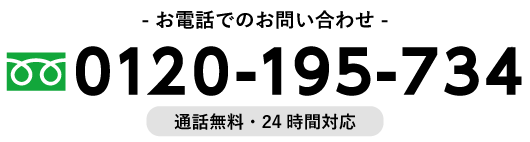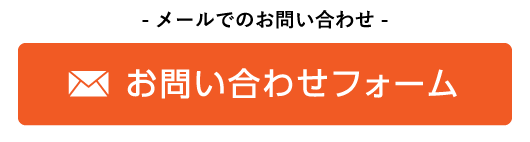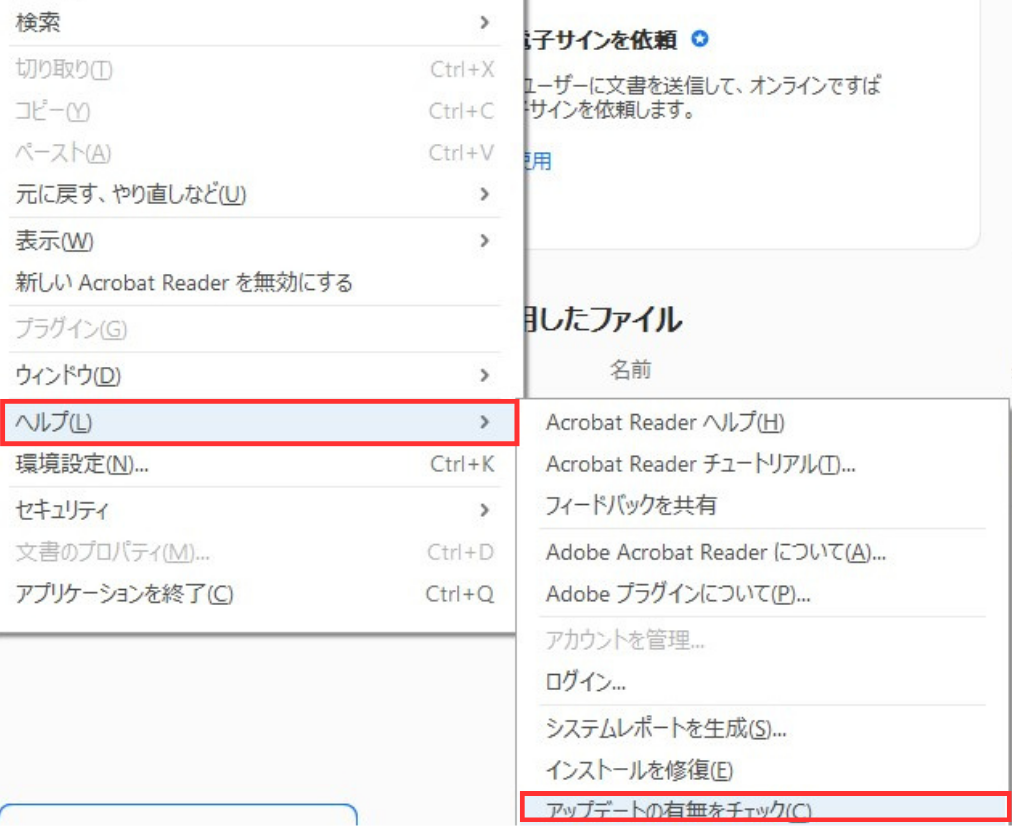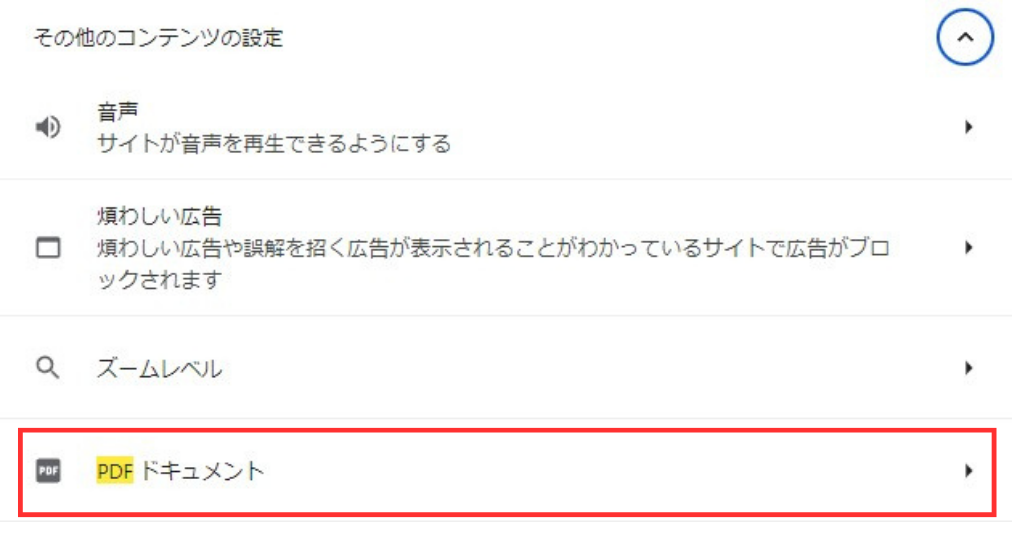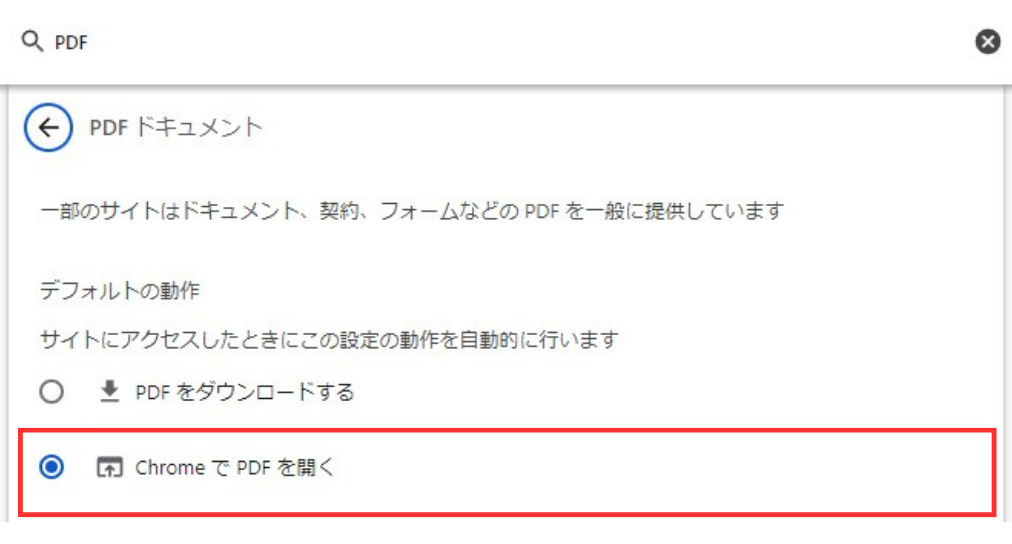PDFファイルが開かない場合、設定の変更や、ソフトの再インストールによる改善が見込めます。
PDFファイルが開けない場合の対処法5選
最新版のPDFリーダーへの更新
PDFファイルが正しく開けない主な原因の一つは、古いバージョンのPDFリーダーを使用していることです。
最新版にアップデートすることで、互換性やセキュリティの問題が解決されることが多いです。ほとんどのPDFリーダーは自動的にアップデートを行いますが、手動で確認することも重要です。
Adobe Acrobat Readerなどの一般的なPDFリーダーの場合、公式ウェブサイトから最新版をダウンロードしてインストールすることができます。以下では、Microsoft StoreからAbode Acrobatを更新する方法について、ご説明します。
- 画面右上からメニューを選択
- ヘルプを選択
- アップデートの更新をチェックをクリック
ブラウザの設定を変更する
Webブラウザを通じてPDFを開く場合、ブラウザの設定やプラグインがPDF表示に影響を与え、開けなくなることがあります。
特に、PDFファイルを直接ブラウザで開く設定が無効になっていると、ファイルが正しく表示されないことがあります。ブラウザの設定メニューで「プライバシーとセキュリティ」の項目を確認し、「サイト設定」や「拡張機能」の中にあるPDF関連の設定をチェックしてください。
また、キャッシュのクリアやブラウザの再起動もトラブルシューティングの一環として効果的です。
PDFの閲覧と修復のための推奨ツール
PDFファイル自体が破損している場合や特定の機能に対応していない場合、専用のツールを使用してファイルの閲覧や修復を行うことができます。
例えば、Adobe Acrobatは強力なPDF修復機能を持っており、破損したPDFファイルの復元を試みることができます。また、Foxit ReaderやNitro PDFなどの他のPDFツールも有効です。これらのツールはしばしば追加機能を提供し、PDFの閲覧体験を向上させることができます。
ChromeなどのブラウザでのPDF表示方法
Google Chromeを含む多くの現代的なブラウザは、PDFファイルを直接開く機能を備えています。
ChromeでPDFを開くには、ファイルをブラウザのウィンドウにドラッグ&ドロップするか、URLバーにファイルのパスを入力します。また、設定メニューの「詳細設定」から「プライバシーとセキュリティ」にアクセスし、「コンテンツの設定」でPDFドキュメントの扱いを調整することも可能です。
PDFビューアとしてChromeを使用することは、簡単で便利な方法と言えます。 ここでは、Chromeの場合のPDF表示設定について解説していきます。
- 設定画面を開き「PDF」で検索する
設定画面の検索バーから、PDFを検索します。その後、サイトの設定を選択します。
- PDFドキュメント設定を開く
その他のコンテンツの設定を開き、「PDFドキュメント」を選択します。
- ChromeでPDFを開くを選択
ファイルを軽量化する
IllustratorやPhotoshopなどで作成されたPDFファイルは、ファイルサイズが大きくなりがちです。これにより、ファイルを開くのに時間がかかったり、最悪の場合はファイルが開けないこともあります。
Illustratorの場合、「Illustratorの編集機能を保持」の設定を無効にすることで、ファイルサイズを小さくすることができます。この設定を無効にすると、PDFをIllustratorで再編集することはできなくなりますが、不要な設定情報を削除することでファイルを軽量化することが可能です。
なぜPDFが開けないのか?よくある原因

PDFファイルが開かない原因は様々です。これらの問題を解決するためには、まず原因を特定する必要があります。一般的な原因としては、PDFリーダーの問題、ブラウザの設定、ファイル自体の問題、その他のシステム関連の問題が考えられます。以下でこれらの可能性を探究し、対処法を見ていきましょう。
インストールされていない、または古いPDFリーダー
PDFファイルを開くためには、適切なPDFリーダーがインストールされている必要があります。インストールされていない場合や、インストールされているリーダーが古いバージョンである場合、ファイルが正しく開かないことがあります。
最新のPDFリーダーをインストールまたはアップデートすることで、多くの場合、この問題は解決されます。
ブラウザ関連の問題点
Webブラウザを通じてPDFファイルを開く場合、ブラウザの設定や拡張機能が影響を与えることがあります。特に、PDFファイルを直接ブラウザで開く設定が無効になっていると、ファイルが表示されないことがあります。
ブラウザの設定を確認し、必要に応じて調整することで、この問題を解決することができます。
ファイル自体の問題
PDFファイル自体が破損しているか、特定の機能に対応していない場合も、ファイルが開けない原因となり得ます。ファイルが破損している可能性がある場合、修復ツールを使用することでファイルを回復できることがあります。
また、ファイルが特定の機能を必要としている場合は、それに対応するPDFリーダーを使用する必要があります。 PDFファイルが破損した場合の対応は、先に紹介したAdobe Acrobat Readerがオススメです。
その他考えられる原因
その他にも、PDFが開けない原因としては、コンピュータのセキュリティソフトウェアによるブロック、システムの不具合、メモリの不足などが考えられます。
これらの問題は、ソフトウェアの設定の変更や、コンピュータの再起動、メモリのクリアなどによって解決することが可能です。また、特定のファイルだけが開けない場合は、そのファイルの送信元や作成方法に問題がある可能性も考慮する必要があります。
どうしてもPDFファイルが開かない場合は
専門家に頼る
PDFファイルがどうしても開けない場合は、専門業者に依頼する事も一つの手でしょう。
しかし、表示するPDFファイルが会社の機密情報を含む場合には注意が必要です。パソコン・または問題のファイルを修理依頼に出した場合、大事な機密データを見られてしまう恐れがあります。これらの問題を回避するためにも、秘密保持契約書(NDA)を結んでくれる業者を選ぶべきでしょう。
費用の相場は、サービスの種類、複雑さ、および緊急性によって異なります。基本的なサービスは比較的安価であることが多いですが、より専門的で時間を要する作業は高額になる可能性があります。
また、事前に見積もりを取得し、追加料金が発生しないように契約の詳細をしっかりと確認することが重要です。信頼できる業者は透明性のある価格設定と明確なサービス内容を提供しています。
自力で試すべき初期対処法
プロの専門家に依頼する前に、PDFファイルが開けない場合の対処法5選で紹介した方法を一度試してみることをおススメします。 ファイルが完全に破損している場合を除くと、大抵の場合、PDFリーダーのアップデートや再インストール、ブラウザの設定で改善されます。
総括:PDFの問題解決のヒントとコツ
PDFファイルに関する問題は多岐にわたりますが、適切な手順とツールを使えば、ほとんどの場合解決することができます。
まず、PDFリーダーが最新かどうかを確認し、必要に応じて更新することが重要です。また、ブラウザの設定や拡張機能がPDFの表示に影響を及ぼす可能性もありますので、これらの点も検討してください。
PDFファイル自体が破損している場合、専門的なPDF修復ツールを使用することが推奨されます。これらのツールは、破損したファイルの内容を復元し、元の状態に戻すことができることがあります。また、自力で試すべき初期対処法としては、ソフトウェアの更新、設定の調整、ファイルの再ダウンロードなどがあります。
さらに、問題が複雑で自力で解決できない場合は、データ復旧の専門家に相談するのも一つの方法です。専門業者を選定する際には、費用とサービスの相場を理解し、信頼できる業者を選ぶことが重要です。
最後に、PDFファイルの問題解決には忍耐と正しいアプローチが必要です。一つの方法が効果がなかったとしても、別のアプローチを試すことで、問題を解決できる可能性が高まります。常に最新の情報を得るために、定期的なソフトウェアの更新と、テクノロジーに関する情報の確認を行うことが推奨されます。